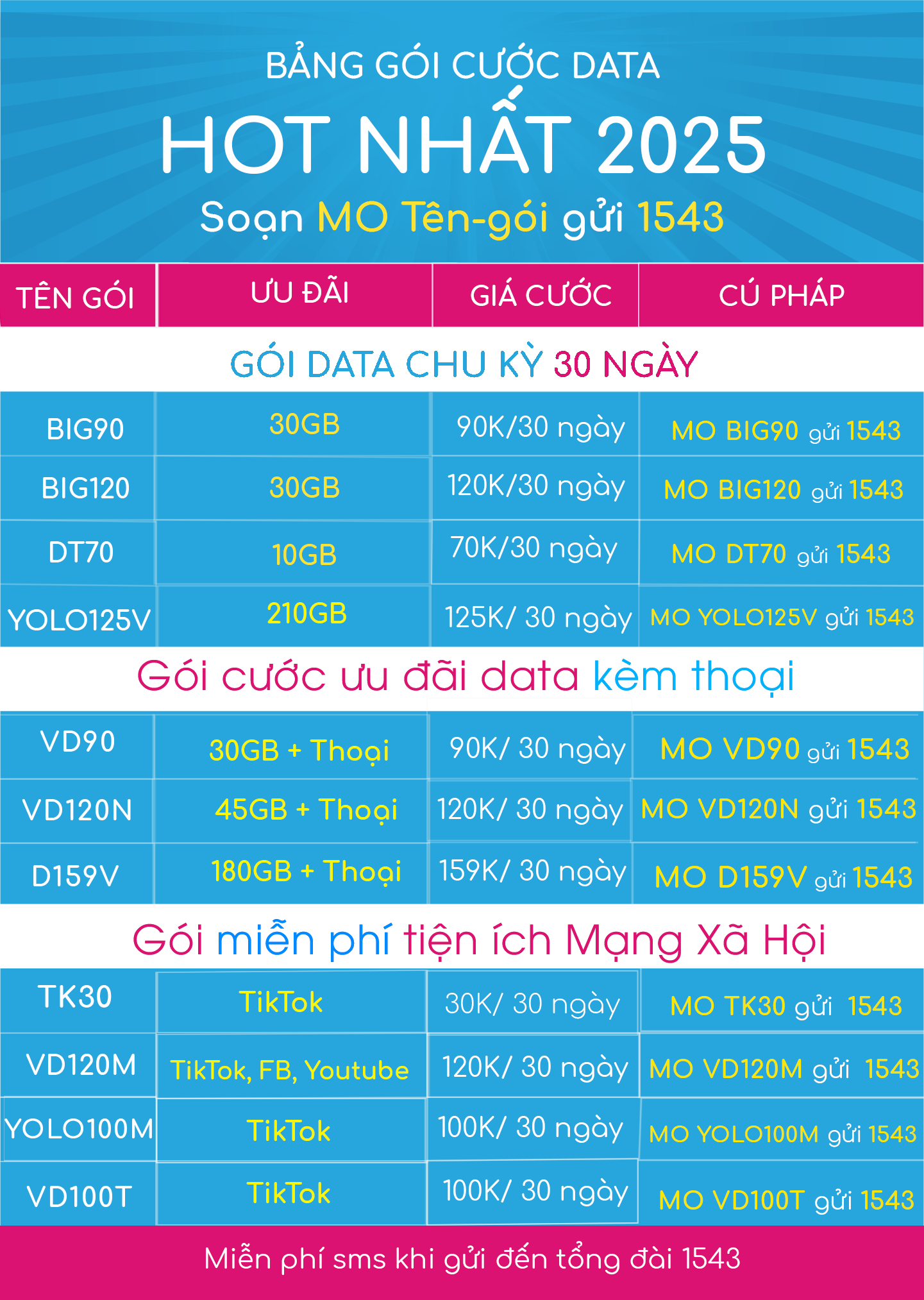WiFi 2.4GHz và 5GHz có gì khác nhau? Và làm sao biết nhà mình đang dùng WiFi 2.4GHz hay 5GHz? Các câu hỏi liên tục được đặt ra bởi người dùng khi nhận thấy các địa chỉ WiFi mà mình kết kết nối không cùng một GHz. Thì thực chất, đây là băng tần mà WiFi đang sử dụng. Với mỗi băng tần thì sẽ cho người dùng những trải nghiệm lướt Web khác nhau.
Vinaphone.online tin chắc có rất ít người biết cách phân biệt. Vậy thì ngay dưới đây, chúng tôi sẽ hướng dẫn mọi người kiểm tra theo từng bước, chính xác đến 100%. Sẽ không mất quá nhiều thời gian nên đừng bỏ lỡ nhé!
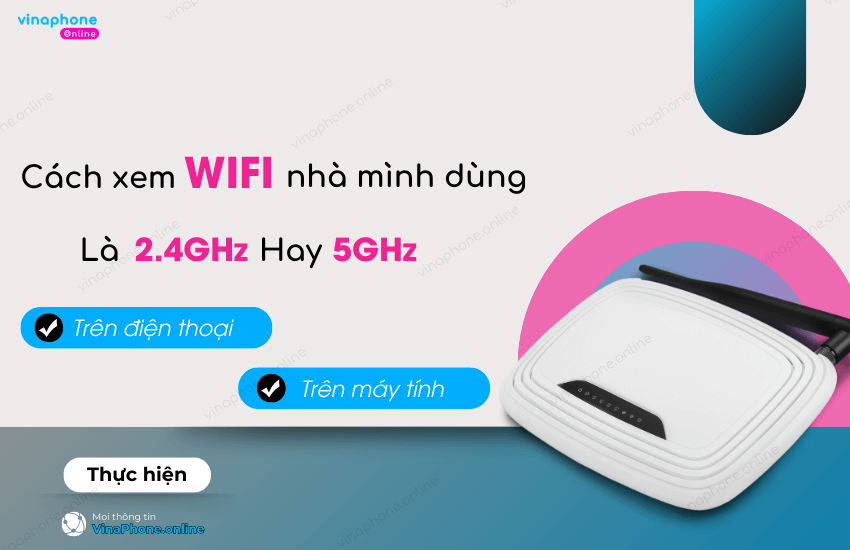
Làm sao để biết WiFi là 2.4 ghz hay 5ghz nhanh nhất?
1. Toàn bộ thông tin về 2.4Ghz và 5Ghz
Có thể nhiều người sẽ cảm thấy lạ lẫm khi được nhắc đến WiFi 2.4 GHz và 5 GHz. Cho nên, dưới đây chính là những thông tin mà các bạn sẽ cần đến:
1.1. Định nghĩa 2.4Ghz/ 5GHz là gì?
- 2.4 GHz hay còn lại là WiFi băng tần 2.4 GHz. Được biết là một kênh WiFi cung cấp dải tần sóng phát tín hiệu lên tới 2.4GHz. Và hiện có rất nhiều thiết bị sự dụng loại băng tần này như là Bluetooth, tín hiệu TV,…Băng tần 2.4 GHz hỗ trợ tốc độ cao nhất là 450Mbps hoặc 600Mbps, tùy vào router mà bạn sử dụng.
- Tương tự, 5 GHz là băng tần chuẩn 5 GHz. Đây là một kênh WiFi phát với dải tần sóng với tín hiệu lên tới 5GHz. Và tất nhiên, tốc độ đường truyền của 5GHz sẽ cao hơn 2.4GHz, cụ thể là lên đến 1300Mbps trong môi trường lý tưởng.
1.2. Băng tần 2.4Ghz và 5Ghz có gì khác nhau?
Qua định nghĩa thì mọi người đã phần nào biết được sự khác nhau giữa băng tần 2.4GHz và 5 GHz. Cụ thể những điểm khác nhau đó là:
| Nội dung so sánh | Băng tần 2.4GHz | Băng tần 5GHz |
| Tốc độ/ Băng thông | Tốc độ cao nhất là 450 – 600Mbps. | Tốc độ cao nhất là 1300Mpbs. |
| Phạm vi kết nối | Phạm vi kết nối rộng. | Phạm vi kết nối hẹp. |
| Khả năng xuyên nhiễu | Có thể gây nhiễu thiết bị khiến cho tốc độ mạng bị giảm. | Không bị ảnh hưởng bởi các thiết bị không dây, giúp WiFi có thể hoạt động ổn định hơn. |
| Khả năng tắc nghẽn | Có khả năng tắc nghẽn mạng nhưng không đáng kể | Yên tâm là không bị tắc nghẽn mạng |
| Khả năng xuyên vật rắn | Tốt | Kém |
1.3. Nên sử dụng WiFi 2.4 GHz hay là 5 GHz?
Thực chất sẽ không có câu trả lời nào chính xác cho câu hỏi nên sử dụng WiFi 2.4GHz hay là 5Ghz. Vì sẽ tùy thuộc vào từng nhu cầu sử dụng và điều kiện ngoại cảnh để lựa chọn băng tần phù hợp.
Trong trường hợp mội trường làm việc của bạn có nhiều bức tường làm vật cản thì nên chọn WiFi 2.4GHz vì có khả năng xuyên thấu cao. Không những thế, WiFi 2.4GHz còn đáp ứng đầy đủ yêu cầu duyệt trang web, lướt mạng xã hội cơ bản.
Ngược lại, nếu cần đến một tốc độ truy cập mạng cao để phục vụ cho việc chơi game, sử dụng các dịch vụ chất lượng cao như xem phim 4K,…thì nên chọn WiFi 5GHz. Tuy nhiên, vì có độ phủ sóng khá hẹp nên người dùng có thể dùng song song 2.4GHz và 5Ghz để ai trong môi trường đó cũng có thể truy cập được bình thường.
Cách kiểm tra ai đang dùng Wifi VNPT nhà bạn nhanh nhất
2. Cách nhận biết nhà bạn đang dùng WiFi 2.4 Ghz hay 5 GHz
Vậy thì làm sao để biết WiFi nhà mình đang dùng là 2.4Ghz hay là 5Ghz? Thực ra, cách kiểm tra cũng khá là đơn giản và đặc biệt là có thể thực hiện được ngay cả trên điện thoại hay là máy tính. Hãy theo dõi và làm theo hướng dẫn sau:
2.1. Kiểm tra WiFi 2.4 GHz hay 5GHz trên điện thoại
Tùy vào dòng điện thoại mà bạn đang dùng là Android hay iOS mà có cách kiểm tra khác nhau. Nhưng hãy yên tâm là dù là điện thoại nào thì mọi người cùng kiểm tra SIÊU NHANH:
2.1.1. Trên điện thoại Android
Ứng dụng hỗ trợ người dùng kiểm tra WiFi nhà mình là băng tần 2.4 hay là 5 GHz đó là WiFi Analyzer. Mọi người chỉ cần vào CH Play sau đó tải ứng dụng này về máy. Sau đó, khi mở app thì nhấn vào biểu tượng như hình. WiFi nhà mình đang kết nối đó là băng tần bao nhiêu thì sẽ hiển thị ở băng tần đó:
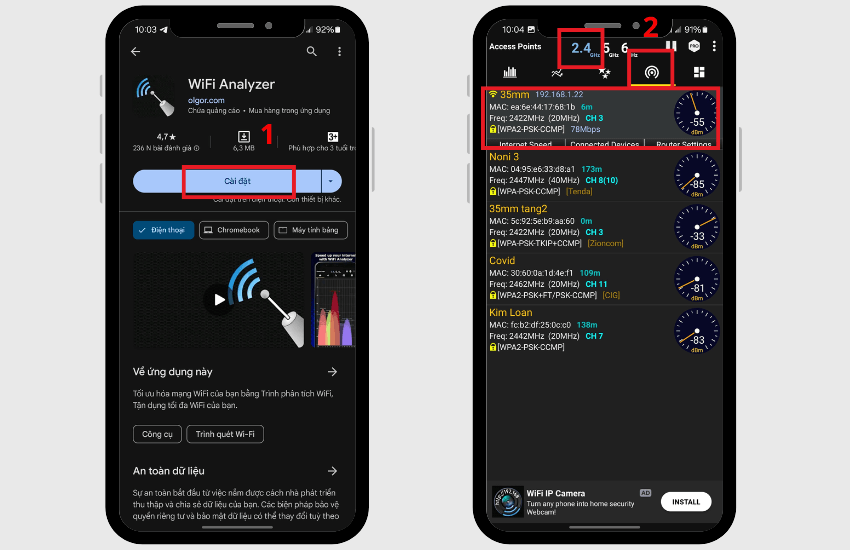
Kiểm tra WiFi nhà mình dùng là 2.4 GHz hay 5 GHz trên Android
2.1.2. Trên điện thoại iPhone
Ngược lại, nếu là điện thoại iPhone thì phải tải xuống một ứng dụng khác. Đó là Tiện ích AirPort:
- Bước 1: Mở Appstore, tìm kiếm ứng ứng Tiện ích AirPort ⇒ Nhận.
- Bước 2: Khi tải về thành công thì vào Cài đặt ⇒ Kéo xuống chọn vào T.ích AirPort ⇒ Gạt bật nút ở Máy quét Wi – Fi lên như hình.
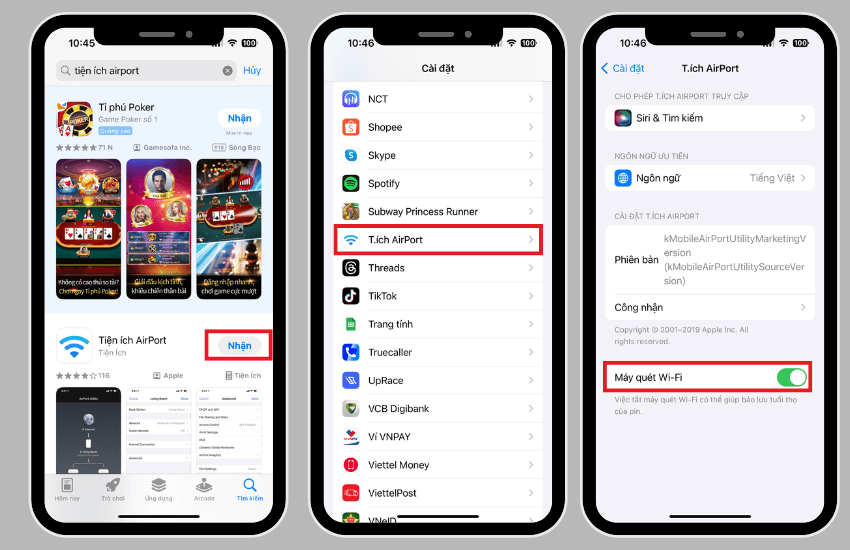
Tải ứng dụng Tiện ích AirPort về iPhone
- Bước 3: Mở app ⇒ Quét WiFi ⇒ Tất cả các WiFi gần đó sẽ hiển thị tại đây.
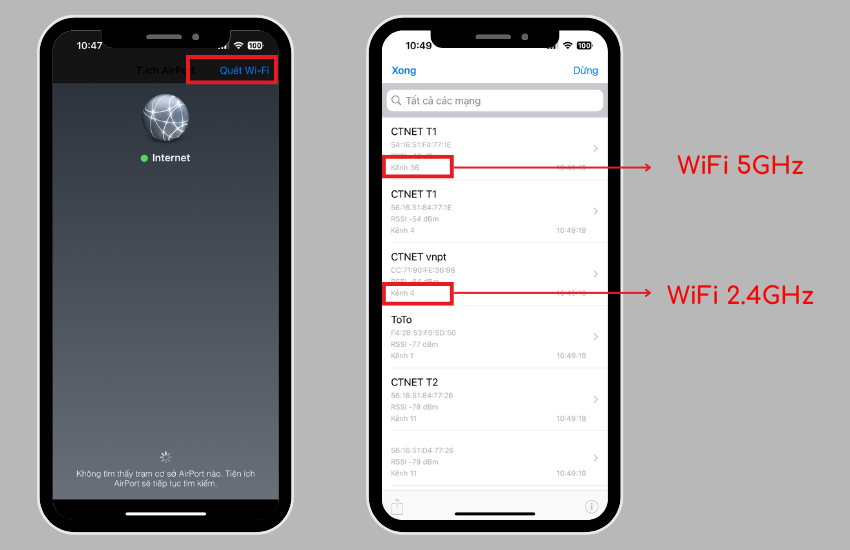
Xem WiFi nhà mình là 2.4GHz hay là 5GHz
Lúc này, người dùng nhìn vào tên WiFi của nhà mạng, nếu như Kênh nằm trong khoảng 1 – 19, thì đó là WiFi 2.4GHz. Còn những kênh nằm ngoài khoảng trên thì là WiFi 5Ghz.
2.2. Cách nhận biết WiFi dùng 2.4 GHz hay 5 GHz trên máy tính
Còn với những ai kết nối WiFi trên máy tính thì cũng khá đơn giản để kiểm tra. Cụ thể là các bước:
- Bước 1: Nhấn vào biểu tượng WiFi ở dưới góc phải màn hình.
- Bước 2: Tại đây, danh sách các tên WiFi được kết nối sẽ hiển thị ở đây ⇒ Chuột phải vào tên WiFi nhà mình ⇒ Properties.
- Bước 3: Ở phần Netword Band sẽ hiển thị 5 GHz hay là 2.4 GHz.
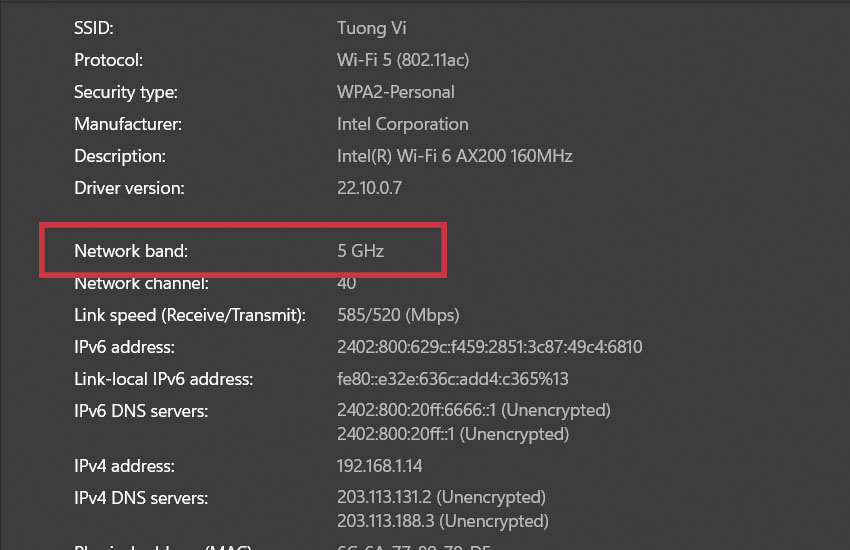
Xem WiFi nhà mình đang dùng là 2.4 GHz hay 5 GHz trên máy tính
3. Những lưu ý khi kiểm tra băng tần của WiFi nhà mình
Trong quá trình kiểm tra băng tần của WiFi nhà mình, quý khách hàng cần lưu ý một vài điểm sau:
- Nếu không rành về công nghệ thì người dùng có thể liên hệ trực tiếp đến tổng đài WiFi nhà mạng để nhờ nhân viên kiểm tra.
- Tuyệt đối không được tự ý mở router WiFi ra để kiểm tra, tránh tình trạng hư hỏng, mất WiFi.
- Nên kiểm tra trực tiếp trên thiết bị đang kết nối với địa chỉ WiFi đó để có kết quả chính xác nhất.
4. Có thể chuyển WiFi từ 5 Ghz sang 2.4 GHZ và ngược lại không?
Vì sử dụng băng tần WiFi 5Ghz có phạm vi kết nối khá hẹp nên nhiều người có xu hướng muốn chuyển đổi sang băng tần 2.4Ghz. Và cũng có những trường hợp muốn chuyển sang 5GHz để có thể dùng mạng với tốc độ cao hơn. Liệu có thể hay không?
Chính xác thì người dùng hoàn toàn có thể chuyển đổi để phù hợp với mục đích dùng WiFi của mình. Hiện nay, các nhà mạng đã hỗ trợ cho phép thực hiện ngay tại nhà. Tuy nhiên, mọi người phải hiểu được cơ chế vận hành thì mới chuyển đổi thành công. Để chắc chắn thì cách duy nhất nên áp dụng đó chính là liên hệ với nhà mạng, những nhân viên kỹ thuật sẽ đến trực tiếp địa chỉ để giúp bạn.
*** Tổng đài WiFi của các nhà mạng:
- VNPT: 1800 1166
- Viettel: 1800 8119
- FPT: 1900 6600
Cách đăng ký 4G cho sim VinaPhone giá rẻ dùng lúc WiFi chập chờn.
Cách nhận biết nhà bạn đang dùng WiFi 2.4 GHz hay 5 GHz cũng không quá phức tạp đúng không nào? Hy vọng, những thông tin trên sẽ có ích cho các bạn. Đừng quên lưu lại và chia sẻ cho những người xung quanh cùng biết để thực hiện nhé!